如何在WPS表格中添加趋势线以实现回归分析?请参阅以下WPS表格趋势线插入指南,有助于您的操作。
1、 1、先要输入数据并且选中,一般我们是以前一列为X轴,后一列为Y轴来输入数据的。如图。
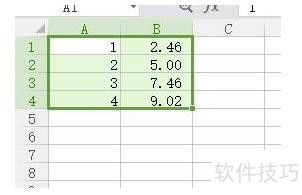
2、 2、选中区域后,选择菜单栏中插入,选择图表,一般是选择XY散点图。如图
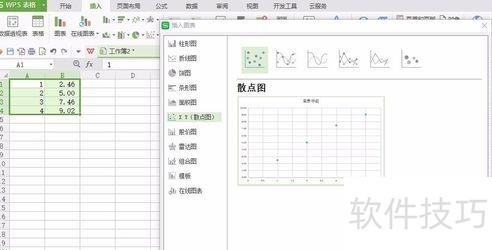
3、 3、点击确定,一个散点图就插入到了表格里面,你可以随意修改表格名字。
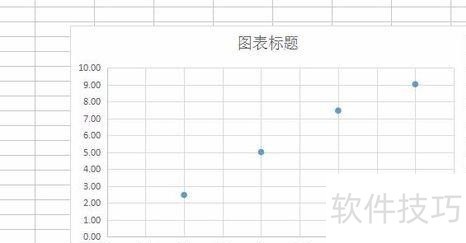
4、 4、散点图好了以后,用鼠标任意选择一个点,单击鼠标右键,选择“添加趋势线”。如图。
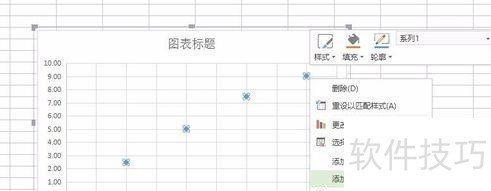
5、 5、到这一步,一个有关XY的趋势线以及制作完成。这条趋势线是线性的。如图
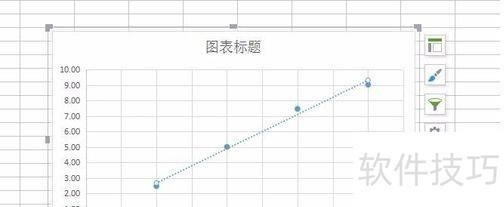
6、 6、同时,右侧的属性栏也出现了有关趋势线的设置。在这里你可以选择趋势线的各种选项,有线性,指数等。
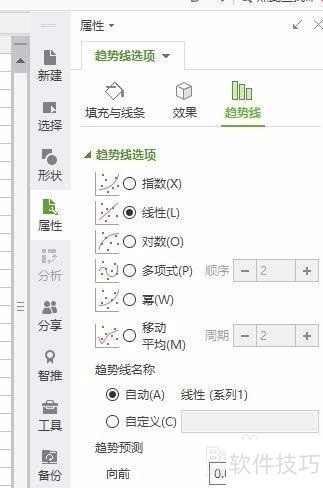
7、 7、如果需要等到线性回归线等趋势线的方程,很简单,在这个右侧的属性栏,趋势线的下边,有“显示公式”“显示R平方值”的设置,直接勾选便可以。
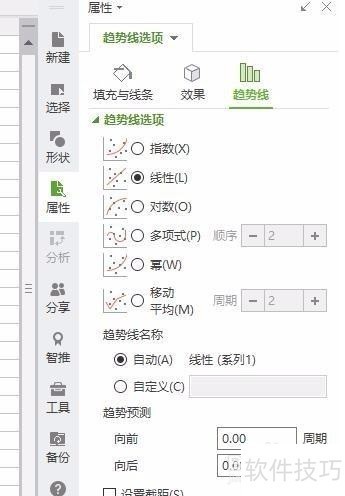
文章标题:WPS表格中怎么插入趋势线?
文章链接://www.hpwebtech.com/jiqiao/210778.html
为给用户提供更多有价值信息,ZOL下载站整理发布,如果有侵权请联系删除,转载请保留出处。
相关软件推荐
其他类似技巧
- 2024-08-26 17:06:02WPS表格中怎么插入趋势线?
- 2024-08-26 17:02:02WPS推广小程序彻底删除方法及操作指南
- 2024-08-26 17:00:02如何在WPS文字中设置分页符
- 2024-08-26 16:59:02wps演示中怎么插入一个“图文框”
- 2024-08-26 16:58:02怎样在wps演示文稿中插入分离射线
- 2024-08-26 16:54:02WPS怎样查看私密文件夹设置
- 2024-08-26 16:47:02wps怎样换背景图
- 2024-08-26 16:46:02wps文档怎么分栏排版
- 2024-08-26 16:44:01WPS表格填充柄几个使用小技巧
- 2024-08-26 16:42:02WPS文字怎么保存为WPS模板文件
金山WPS Office软件简介
WPS大大增强用户易用性,供用户根据特定的需求选择使用,并给第三方的插件开发提供便利。ZOL提供wps官方下载免费完整版。软件特性:办公, 由此开始新增首页, 方便您找到常用的办公软件和服务。需要到”WPS云文档”找文件? 不用打开资源管理器, 直接在 WPS 首页里打开就行。当然也少不了最近使用的各类文档和各种工作状... 详细介绍»









